LSMW批导入处理教程
- 格式:docx
- 大小:2.04 MB
- 文档页数:32
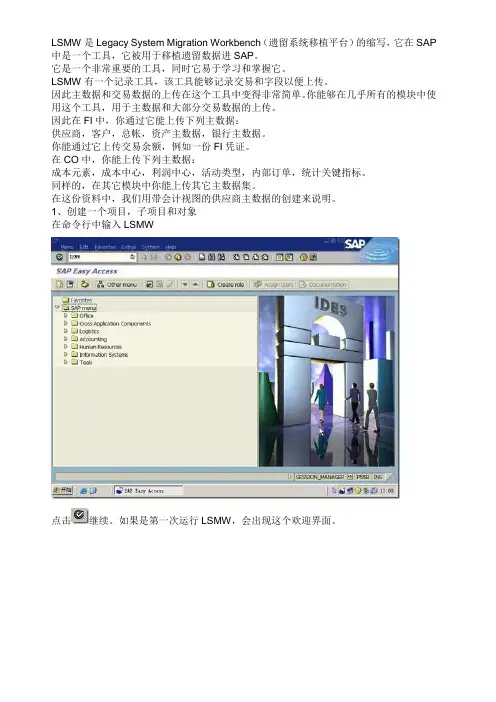
LSMW是Legacy System Migration Workbench(遗留系统移植平台)的缩写,它在SAP 中是一个工具,它被用于移植遗留数据进SAP。
它是一个非常重要的工具,同时它易于学习和掌握它。
LSMW有一个记录工具,该工具能够记录交易和字段以便上传。
因此主数据和交易数据的上传在这个工具中变得非常简单。
你能够在几乎所有的模块中使用这个工具,用于主数据和大部分交易数据的上传。
因此在FI中,你通过它能上传下列主数据:供应商,客户,总帐,资产主数据,银行主数据。
你能通过它上传交易余额,例如一份FI凭证。
在CO中,你能上传下列主数据:成本元素,成本中心,利润中心,活动类型,内部订单,统计关键指标。
同样的,在其它模块中你能上传其它主数据集。
在这份资料中,我们用带会计视图的供应商主数据的创建来说明。
1、创建一个项目,子项目和对象在命令行中输入LSMW点击继续。
如果是第一次运行LSMW,会出现这个欢迎界面。
界面下方有,如果你不想每次运行LSMW时都出现这个界面,就钩选它,则下次再运行时就不再显示这个欢迎界面了,当然,你也可以不理睬它,以后每次出现也无所谓。
点击继续。
如果你以前运行过LSMW,则上面的界面中应该有上次运行时的内容,如我们这次新建一个作演示。
点击创建一个新项目。
更新字段内容。
点击继续。
创建一个子项目,更新字段内容。
点击继续。
创建一个对象,更新字段内容。
点击继续。
2、创建录像现在我们将进行录像,因为我们想记录一个事务(创建供应商主数据)。
重要提示:请注意,在你开始录像之前,你应该首先实际手工执行过这个事务并且计划你想捕捉什么数据用于上传的目的。
这是必须的,以便避免在录像时做错。
当录像时,在两个字段之间你不应按ENTER,你只能在那个屏幕所有的细节都完成输入后才能按ENTER。
点击最上层菜单的Goto->Recording随后出现点击更新字段内容。
Owner中的信息是系统自动带过来的,是你登录SAP的帐号名。
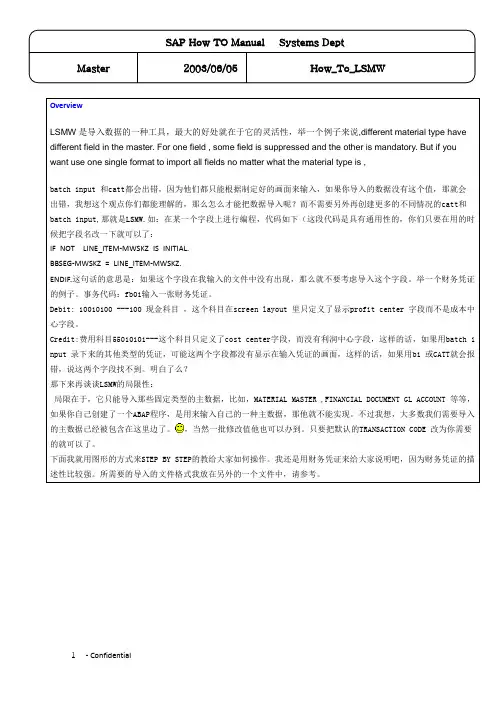
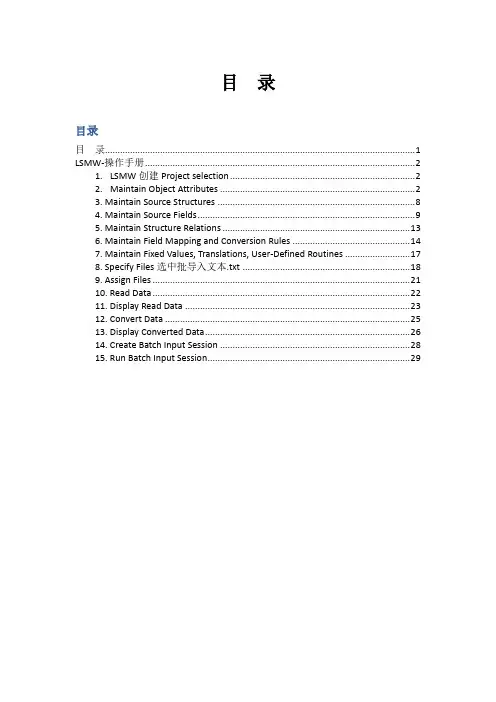
目录目录目录 (1)LSMW-操作手册 (2)1. LSMW创建Project selection (2)2. Maintain Object Attributes (2)3. Maintain Source Structures (8)4. Maintain Source Fields (9)5. Maintain Structure Relations (13)6. Maintain Field Mapping and Conversion Rules (14)7. Maintain Fixed Values, Translations, User-Defined Routines (17)8. Specify Files选中批导入文本.txt (18)9. Assign Files (21)10. Read Data (22)11. Display Read Data (23)12. Convert Data (25)13. Display Converted Data (26)14. Create Batch Input Session (28)15. Run Batch Input Session (29)LSMW-操作手册1.LSMW创建Project selection(1)Project Subprject Obect三个可以不一样(2)点击创建crerte entry(3)填写描述description(4)执行2.Maintain Object Attributes(1)选择Maintain Object Attributes (2)执行(3)点击进入(4)点击创建(5)recording的名称和project的名称要不同(6)回车(7)输入需要执行的事务代码(8)回车(9)回车(10)光标点击粉色部分,点击default;一个一个往下点击,将所有粉色部分后面的名称都定义(11)或者点击defaut all,定义所有的字段(12)保存,退回(13)点击display<->change(14)填写记录recoding ,刚才填写的记录名称(15)点击保存3. Maintain Source Structures(1)执行(2)点击后输入记录号(3)保存进入下一个步骤4. Maintain Source Fields(1)点击Object Overview(2)点击table(3)拷贝出创建供应商的字段,导出到excel中(4)对excel进行整理(5)执行(6)点击更改(7)点击(8)将excel中的拷贝到里面(9)保存退出(10)保存回退,进入下一个步骤5. Maintain Structure Relations(1)点击执行(2)点击修改(3)保存进入下一个步骤6. Maintain Field Mapping and Conversion Rules(1)点击执行(2)点击修改(3)光标定在每一个字段上,点击source field(4)双击供应商找到匹配的字段(6)保存,退回下一个步骤7. Maintain Fixed Values, Translations, User-Defined Routines(1)执行(2)光标选中红色部分,点击修改(3)回车(4)返回下一个步骤,手工进入下一个步骤8. Specify Files选中批导入文本.txt(1)执行(2)光标放在pc行,点击修改(3)双击pc,添加附件(4)添加完附件,填写name:文件名字(5)选中tabulator(6)制作模板●新建一个文本,用excel打开,将供应商导入模板里面的中文那一列转置●填入数据,并删除第一列,保存。
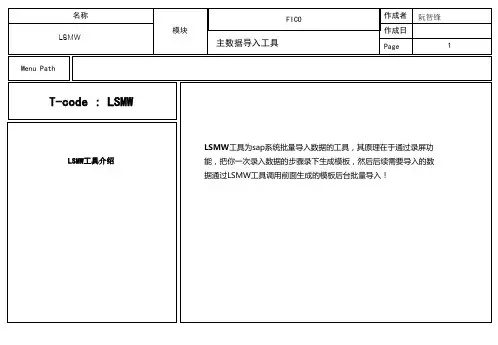
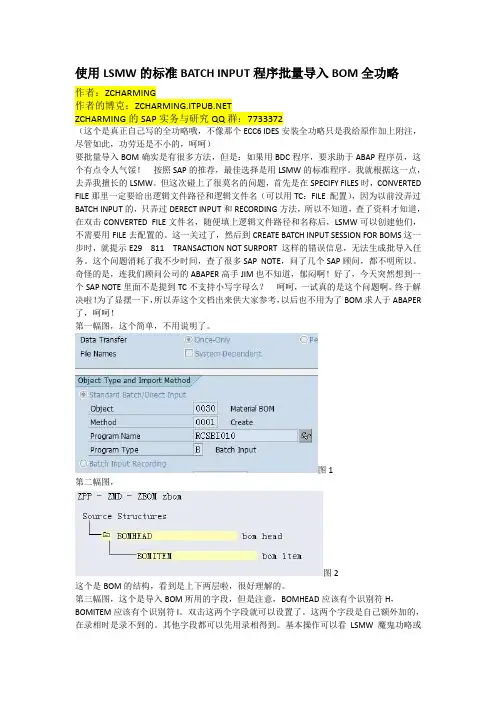
使用LSMW的标准BATCH INPUT程序批量导入BOM全功略作者:ZCHARMING作者的博克:ZCHARMING的SAP实务与研究QQ群:7733372(这个是真正自己写的全功略哦,不像那个ECC6 IDES安装全功略只是我给原作加上附注,尽管如此,功劳还是不小的,呵呵)要批量导入BOM确实是有很多方法,但是:如果用BDC程序,要求助于ABAP程序员,这个有点令人气馁!按照SAP的推荐,最佳选择是用LSMW的标准程序。
我就根据这一点,去弄我擅长的LSMW。
但这次碰上了很莫名的问题,首先是在SPECIFY FILES时,CONVERTED FILE那里一定要给出逻辑文件路径和逻辑文件名(可以用TC:FILE 配置),因为以前没弄过BATCH INPUT的,只弄过DERECT INPUT和RECORDING方法,所以不知道,查了资料才知道,在双击CONVERTED FILE文件名,随便填上逻辑文件路径和名称后,LSMW可以创建他们,不需要用FILE去配置的。
这一关过了,然后到CREATE BATCH INPUT SESSION FOR BOMS这一步时,就提示E29 811 TRANSACTION NOT SURPORT 这样的错误信息,无法生成批导入任务。
这个问题消耗了我不少时间,查了很多SAP NOTE,问了几个SAP顾问,都不明所以。
奇怪的是,连我们顾问公司的ABAPER高手JIM也不知道,郁闷啊!好了,今天突然想到一个SAP NOTE里面不是提到TC不支持小写字母么?呵呵,一试真的是这个问题啊。
终于解决啦!为了显摆一下,所以弄这个文档出来供大家参考,以后也不用为了BOM求人于ABAPER 了,呵呵!第一幅图,这个简单,不用说明了。
图1第二幅图,图2这个是BOM的结构,看到是上下两层啦,很好理解的。
第三幅图,这个是导入BOM所用的字段,但是注意,BOMHEAD应该有个识别符H,BOMITEM应该有个识别符I。
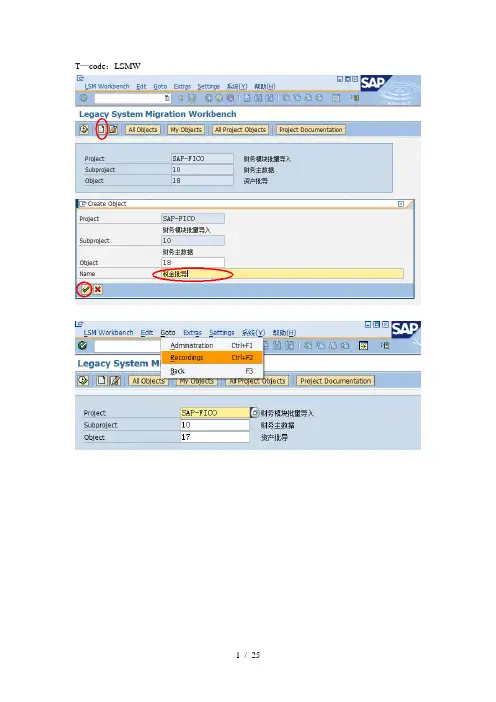
T—code:LSMW
从这一步开始,开始系统录屏
点击创建,输入所需要的字段
点一下橘红色的>Default All>再点一下橘红色的(橘红色上面的字会自动出来),删除重复的,点一下重复的行(淡绿色的),再点,保存,退出。
一直退到这个界面,点击执行。
继续点击执行。
点。
保存,退出,做第二步。
点击,保存,退出。
执行,
光标听到黄色区域,点击。
重新打开一个窗口,输入lsmw
找到自己所创建的对象FS00B,双击进去。
将右边这张表中橘黄色的字段和文本复制到左边的框中,ctrl+y,ctrl+c,ctrl+v.
N表示数字,C表示字符(A/B/C`````),后面的一列数字表示字符的位数,保存,退出。
注意:批导模板里面的顺序要和上图一致,即要按总账科目、公司代码、账户组···这个顺序来排列。
日期,如某年某月某日则选择DYMD,字段长度为8位
,保存,退出。
对一下上面两个能否对到,对到的话直接按最下面这个键。
保存,退出。
退出,系统自动完成。
手动点第7步。
将EXCLE表中的数据复制到TXT文档中,光标一定要放在字段后面,不能隔一行。
保存,退出。
编辑,保存,退出。
后退,不用保存。
黄色区域的条目随便点开一条查看,并且核对。
不用保存,直接退出。
注:从第九步开始读取TXT文档中的信息。
随意点开一条信息查看,对一下有没有对到。
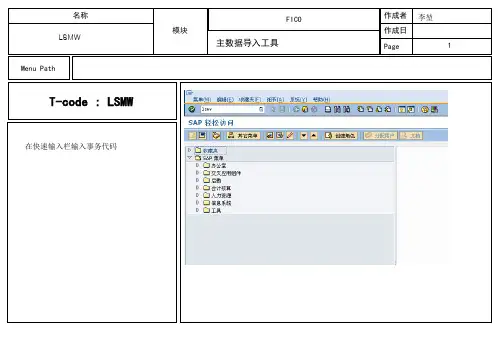
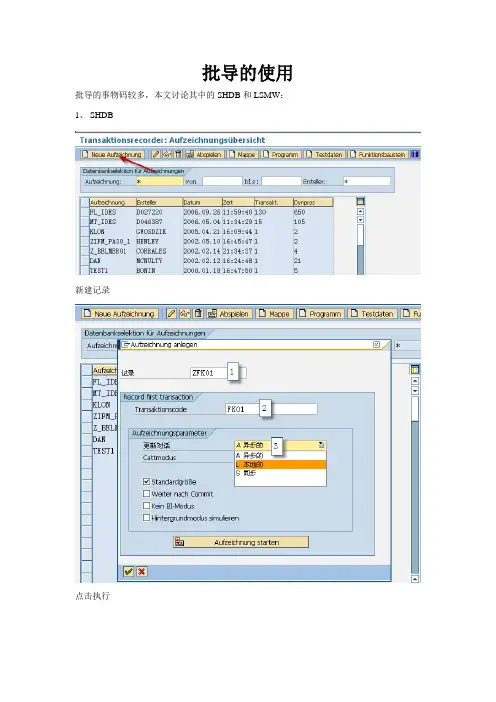
批导的使用批导的事物码较多,本文讨论其中的SHDB和LSMW:1、SHDB新建记录点击执行输入公司代码或者账户组,输入必输字段,回车后跳入到如下屏幕。
方框处为刚才录屏的一些信息。
查询FK03发现刚才的操作已经形成了新的供应商,如下图所示。
如果想自动生成新的供应商,只需要修改部分字段即可,如想修改公司名称,修改名称为测试批导02即可。
可以如果我想修改支付条件呢?新增一条行项目,支付条件0001保存后点击处理如果显示所有屏幕的话,系统会演示批导的整个过程。
建议更改为显示错误。
执行。
最后生成新的供应商10000008但是付款条件仍然是0003没有变化。
为什么呢?仔细查看录屏文件,系统已经存在字段LFB1-ZTERM 0003,手工新增因为冲突不起作用。
如果只更改付款条件,而不修改其他项目,批导文件不会执行修改功能,而仍然是新建一个供应商,只不过名称等项目于10000008相同,只是付款条件不同罢了。
以上批导只能实现一次创建一个,如果一次多个创建呢?新建Excel哪些字段需要更改就增加过来哪些。
新建文档,选择邮件合并。
设置文档类型,选择类型为信函。
新建数据源选择好数据源后弹出如下,原始是该Excel有多个Sheet页签。
把导出的bdc_zfk01.txt复制粘贴到Word文档中选中需要修改的字段插入后效果如下用同样方法再修改支付条款合并到一个新文档合并后效果如下C:\Documents andSettings\张阳\桌面\批把Word文档另存为.txt模式。
导出的效果如下导入上述文件下面为效果图点击保存,点击处理,执行。
导入成功后。
FK03后可以查看到生成的供应商。
2、LSMW如果是新建的项目、子项和对象的话,点击箭头对应的图标。
如果提示维护对象的描述,请按照顺序进行维护。
执行对象处可以按照实际情况维护供应商或者会计科目等数据,此处会影响导入的数据种类。
执行点击修改可以进入新增界面,如下。
新增一个源结构执行新增几个需要更新的字段。
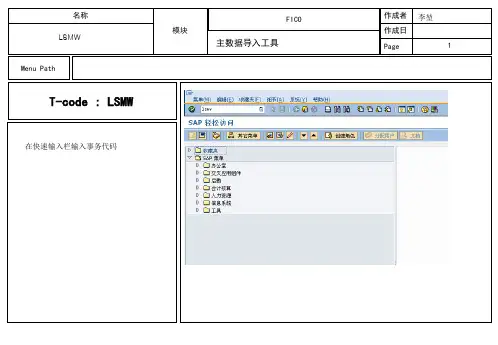
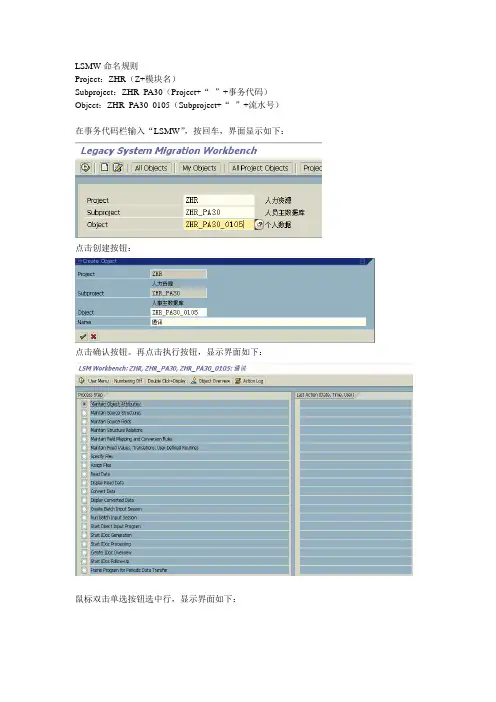
LSMW命名规则Project:ZHR(Z+模块名)Subproject:ZHR_PA30(Project+“_”+事务代码)Object:ZHR_PA30_0105(Subproject+“_”+流水号)在事务代码栏输入“LSMW”,按回车,界面显示如下:点击创建按钮:点击确认按钮。
再点击执行按钮,显示界面如下:鼠标双击单选按钮选中行,显示界面如下:里系统提供了四种模式,我们用第二种:此步的recording命名要和后面的一样。
点击按钮,显示屏幕如下:点击按钮,进行创建录屏,显示界面如下:输入名称和描述,点击,显示屏幕如下:此步输入事务代码,点击,进入下一屏:此步开始进行录屏,尽量不要有错误和多余动作。
输入信息后,回车,出现如下屏幕:此时点击按钮,显示屏幕如下:输入信息后,点击按钮,出现如下屏幕:此时录屏已经结束。
下面开始为各个字段添加变量。
分别为每个带红色带条的字段添加变量。
双击红色带条,显示界面如下:点击后,显示屏幕如下:此时维护好了一个字段的变量。
此步中按钮是进行对单一字段进行默认添加变量,示界面如下:点击按钮,返回至如下屏:第一步完成,开始第二步。
双击单选按钮选中条,进入如下屏:此时为显示模式,通过按此按钮进行模式转变,改为可修改模式:然后点击按钮,显示如下屏幕:对源结构进行命名,以及对其进行描述。
然后点击按钮,显示界面如下:点击,然后点击按钮返回,显示界面如下:第三步是维护源字段,点击按钮,显示界面如下:点击按钮,以列表格式显示。
显示界面如下:然后通过菜单栏中的系统→清单→保存→本地文件,显示界面如下:以电子表格形式导出,点击按钮,显示界面如下:选择自己要保存的路径,给文件命名后,点击按钮。
然后点击。
回到如下屏幕:双击单选按钮选中行,显示界面如下:点击批量处理按钮,界面显示如下:然后我们先对刚才导出的EXCEL文件进行处理,步骤如下:打开文件显示界面如下:首先删除包括TCODE以上的行,显示界面如下:按照批量导入的要求,把导入表按照“字段名称”、“字段类型”、“字段长度”、“字段描述”进行组织,同时要求把“字段类型”全部转变为“C”。
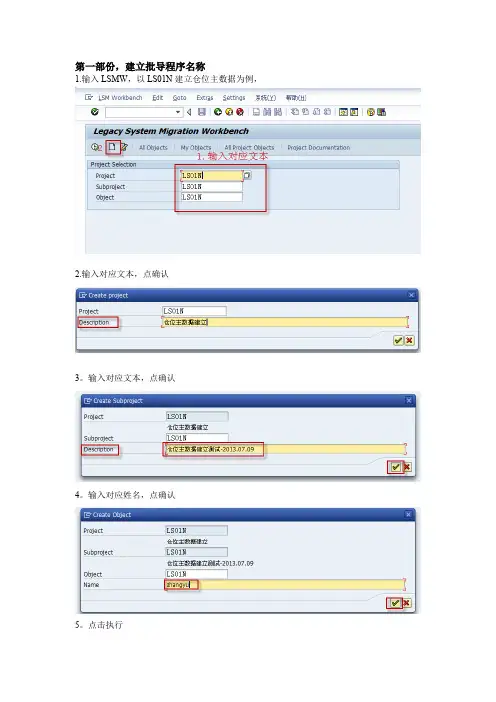
第一部份,建立批导程序名称1.输入LSMW,以LS01N建立仓位主数据为例,2.输入对应文本,点确认3。
输入对应文本,点确认4。
输入对应姓名,点确认5。
点击执行第二部份,造作指导程序1。
点击执行,输入对应事务代码,输入对应的项目,点击保存2.点击执行,修改,新建,输入对应文本,确定,保存。
3.点击执行,点击系统———-》清单---—》保存—————》本地文件,把对应的表格保存在桌面。
后退一步,选择第三步(给数据源定义字段),双击进行入,再点击修改,双击批量输入。
切勿点击新建。
打印从系统导出的表格,输入红框中的内容,完成后把对应文件进行保存。
4.点击执行,点击修改与保存,无其它操作内容.5点击执行,将光标放在指定位置,点击Source Field6。
直接进行点击修改、保存。
该步没有意义.7.指定数据源输入,指定文件一般选择On the PC (Frontend),其它数据自行研究。
选择对应的测试数据,并进行确认、保存数据格式按第三步TABLE导出的格式进行整理,格式按下列进行整理,并粘贴在TXT中对导入数据进行确认8。
选择Assign Files,点击执行,点击更改保存。
9. 选择,Read Data ,点击执行,然后再执行。
显示读取数据,10。
选择,Display Read Data ,点击执行导入数据时,正确选择,导入数据格式如下:当导入数据时,选择为:No Separator 时,导入数据,如下.导入数据格式11。
选择,Convert Data ,点击执行12. 选择,Create Batch Input Session ,点击执行13。
选择,Create Batch Input Session ,点击执行查看系统指导结果,点击打印按钮可导出对应结果。
对于导入数据可在系统进行查看。
OverviewLSMW是导入数据的一种工具,最大的好处就在于它的灵活性,举一个例子来说,different material type have different field in the master。
For one field, some field is suppressed and the other is mandatory。
But if you want use one single format to import all fields no matter what the material type is,batch input 和catt都会出错,因为他们都只能根据制定好的画面来输入,如果你导入的数据没有这个值,那就会出错,我想这个观点你们都能理解的,那么怎么才能把数据导入呢?而不需要另外再创建更多的不同情况的catt和batch input,那就是LSMW。
如:在某一个字段上进行编程,代码如下(这段代码是具有通用性的,你们只要在用的时候把字段名改一下就可以了:IF NOT LINE_ITEM-MWSKZ IS INITIAL。
BBSEG-MWSKZ = LINE_ITEM—MWSKZ。
ENDIF。
这句话的意思是:如果这个字段在我输入的文件中没有出现,那么就不要考虑导入这个字段。
举一个财务凭证的例子.事务代码:fb01输入一张财务凭证。
Debit: 10010100 ———100 现金科目,这个科目在screen layout 里只定义了显示profit c enter 字段而不是成本中心字段.Credit:费用科目55010101—--这个科目只定义了cost center字段,而没有利润中心字段,这样的话,如果用batch input 录下来的其他类型的凭证,可能这两个字段都没有显示在输入凭证的画面,这样的话,如果用bi 或CATT就会报错,说这两个字段找不到。
明白了么?那下来再谈谈LSMW的局限性:局限在于,它只能导入那些固定类型的主数据,比如,MATERIAL MASTER ,FINANCIAL DOCUMENT GL ACCOUNT 等等,如果你自己创建了一个ABAP程序,是用来输入自己的一种主数据,那他就不能实现.不过我想,大多数我们需要导入的主数据已经被包含在这里边了.,当然一批修改值他也可以办到。
LSMW批处理使用方法(1)_总述及操作界面说明一.总述在SAP系统中,批处理操作有多种方法。
如果是对一个事物码(TCODE)进行批处理操作,常用的是LSMW。
LSMW全称是Legacy System Migration Workbench。
它能够对静态数据(如各个主数据)、动态数据(如初始化库存)、业务数据(如销售订单)等进行成批操作,是上线数据准备的主力武器。
LSMW的原理是对需要批处理操作的流程进行录像,然后设定模板,再将准备好的数据传入到SAP系统进行预转换,如果合适就进行实际的转换。
LSMW导入数据操作分为以下几大步骤:•准备需要导入的数据•转换模板定义;•读取数据并预转换•实际转换如图1_1_1所示。
图1_1_1我们这个例子是在SAP IDES 4.71下完成的,在操作界面有20个步骤。
而在ECC 6.0中,标准步骤只有14个,我们按14个步骤进行讲解。
二.操作界面说明1.管理界面批导入的事物码(TCODE)就是LSMW,在主窗口界面输入就可以进入图2_1_1输入事物码后,如果是第一次运行,则出现如下界面图2_1_2这是一个欢迎界面,将选择框打上对勾则下次进入不再显示,按确认键进入到LSMW的管理界面(我们暂且以“管理界面”来命名),如图2_1_3所示。
图2_1_3这个界面主要解决以下几方面问题:(1)批导入对象的管理,包括新增、修改、删除、查找、导出、导入等操作。
(2)进入到其它工作界面,主要有录像操作界面、分步操作界面。
我们如果要进行一个批处理操作,则需要输入或通过选择确定Project、Subproject、Object,如图2_1_4所示,然后再进行具体的操作。
图2_1_42.分步操作界面在管理界面选择Project、Subproject、Object,如图2_1_4所示,按运行键进入分步操作界面,如图2_2_1所示。
图2_2_1在图2_2_1中显示了分步操作的菜单,用鼠标双击各菜单行可进入不同界面。
1. LSMW批导入处理教程 1.1. 总述 在SAP系统中,批处理操作有多种方法。如果是对一个事物码(T-CODE)进行批处理操作,常用的是LSMW。LSMW全称是Legacy System Migration Workbench。它能够对静态数据(如各个主数据)、动态数据(如初始化库存)、业务数据(如销售订单)等进行成批操作,是上线数据准备的主力武器。 LSMW的原理是对需要批处理操作的流程进行录像,然后设定模板,再将准备好的数据传入到SAP系统进行预转换,如果合适就进行实际的转换。 LSMW导入数据操作分为以下几大步骤: 1. 准备需要导入的数据 2. 转换模板定义 3. 读取数据并预转换 4. 实际转换
在操作界面有20个步骤。而在ECC 6.0中,标准步骤只有14个,我们按14个步骤进行讲解。 1.2. 操作界面说明 1. 管理界面 批导入的事物码(TCODE)就是LSMW,在主窗口界面输入就可以进入 进入到LSMW的管理界面(我们暂且以“管理界面”来命名): 这个界面主要解决以下几方面问题: (1)批导入对象的管理,包括新增、修改、删除、查找、导出、导入等操作。 (2)进入到其它工作界面,主要有录像操作界面、分步操作界面。 我们如果要进行一个批处理操作,则需要输入或通过选择确定Project、Subproject、Object,如下图,然后再进行具体的操作:
2. 分步操作界面 在管理界面选择 Project、Subproject、Object,如上图所示,按 执行按钮运行键进入分步操作界面,如下图所示: 在上图中显示了分步操作的菜单,用鼠标双击各菜单行可进入不同界面。这里共有20个步骤,在实际操作中我们不需要这么多,只需要14个就可以了。
1.3. 实际操作步骤 做一个完整的批处理操作,需要很多步骤。这些步骤分为几大部分: 1.数据准备(步骤1) 2.创建批处理对象(步骤2) 3.模板定义(步骤3至步骤9),此部份又可分为三个小部份 屏幕录像(步骤3) 源表定义(步骤4至步骤6) 转换字段对应(步骤7至步骤9) 4.预转换(步骤10至步骤15),此部份又可分为两个小部份 读取源表数据(步骤10至步骤13) 预转换(步骤14至步骤15) 实际转换(步骤16至步骤18) 在以上操作中,除前三个步骤外,步骤4至步骤18均在分步操作界面下运行。 步骤1:数据准备 数据准备一般使用Excel整理数据,如下图:
对于每种物料,它的物料编码、物料名称、物料组是不尽相同的,这需要设为变量;而行业领域(M)、物料类型(ROH)、计量单位全部为(PC),可以设为常量。
步骤2:创建批处理对象 一个批处理对象是个树形结构,包括三层:Project、Subproject、Object,我们分称为项目、子项目、对象。本步骤就是创建一个批处理对象(Object)。如果此对象(Object)已存在,可以不用创建,用输入或选择的方法找到指定的对象。 在主界面输入事物码LSMW,进入系统工作界面,如下图所示:
输入需要创建的项目对象名称。批处理对象命名分为三层,分别为项目名(Project)、子项目名(Subproject)、对象名(Object)。
我们以创建物料主数据基本视图为例,给对象命名为:物料主数据(Z_MM01_01)、物料主数据(Z_MM01_01)、物料主数据(Z_MM01_01)。点击创建按钮输入相应短文本描述,如下图所示。 在上图所示对话框中,输入项目的描述,按键进入下一屏幕,如下图所示。 在上图所示对话框中,输入子项目的描述,按键再理入下一屏幕,如下图所示。 在上图所示对话框中,输入对象的名字,再按键保存退出对话框,如下图所示,批处理对象就创建成功了。
点击显示对象命名信息,如下图所示。 在上图中,显示了一个批处理对象的三层结构——项目、子项目、对象。当然在一个项目下,可以创建多个子项目,一个子项目也可以创建多个对象。点击键返回管理界面。 步骤3:屏幕录像并定义变量(上) 在管理界面点击菜单 Goto -> recordings 进入屏幕录像界面:
开始录像进入下面界面: 点击键创建录像,弹出对话框如下图所示。 在上图所示对话框中,需输入录像名称(recording)及描述。所有者(Owner)是自带出来的值,可不用管理。点击进入下一屏,弹出对话框:
在上图中输入需要录像的事物代码,本例为创建物料主数据,事物代码MM01。点击进入事物代码的操作录像。录像的数据是准备数据中的第1个(当然可以是任意一个),物料编号为“ZLSMW8000”,物料名称为“ZLSMW8000”,计量单位为“PC”,物料组为“1011”。录像的屏幕如下图所示:
在上图中输入物料编号“ZLSMW8000”,并选择行业领域(M 机械工程)、物料类型(ROH原材料)等相应的值,按回车键进入选择组织级别视图。 在上图所示界面中,选择“基本数据1”、“基本数据2”两个选择项,按回车键进入下一屏幕。 上图是物料的基本视图1界面,输入相应的物料名称、基本计量单位、物料组的值,按回车键进入基本视图2,如下图,不需要输入任何值,按回车键保存,界面弹出是否保存的对话框,按“是”键保存退出。
步骤3:屏幕录像并定义变量(下) 录像后返回LSMW的操作界面,如下图所示。
在上图界面是一个树形结构,它表示刚才录像的数据,录像后的信息分为三层:事物代码(本例为”MM01 创建物料&”)、录像屏幕(如SAPLMGMM 0060)、字段信息(如”RMMG1-MATNR”)。我们将树收缩后详细查看,就会看到录像中的每一个屏幕在这里都对应了一段数据,如下图所示。 上图中所示数据对应了录像时的初始屏幕。里面“BDC_OKCODE”字段对应“/00”值代表着回车键。对照录像,可以清楚地看到物料编号、行业领域、物料类型的值。
上图所示界面显示的是组织级别对话框。值中的两个“X”代表选择了第一个和第二个选择项,对应的也就是“基本数据1”、“基本数据2”。 上图图界面代表的是基本数据1界面,上面可以清楚地看到物料描述(ZLSMW80000)、基本计量单位(PC)、物料组(1011)。 上图界面对应的是基本数据2对应的录像数据。 上图界面的“=YES”代表按了确认键。以下需要定义变量,本例中的变量有物料编号、物料名称、物料组。行业领域(M)、物料类型(ROH)、计量单位是默认值(PC),不需要定义为变量。
如下图所示,用鼠标选中物料编号行,图上“ZLSMW8000”,点击定义为变量。
在上图中,显示定义了一个变量,变量名称为“MATNR”,描述为“物料号”。如需要改变,双击此行(本例中点击“ZLSMW8000”),弹出对话框,如下图所示。 在上图所示界面中,可以修改变量的名称名称(第一行Name)、说明(第二行Name)及默认值(第三行Default Value)。按相同方法,在屏幕4004中(第一个)再定义物料描述和物料组,如下图所示。基本计量单位是常量值(PC),可以不用设为变量。
在第二个4004屏幕(基本视图2)中又有一个“ZLSMW80000”,需要选中后删除(按),如下图所示。如果不删除,那么它就成为常量值,所有物料创建到基本数据2的屏幕时,它的物料描述就都会变成“ZLSMW80000”,这就有些恐怖了。
以上变量设定完成后按保存键退出,返回到管理界面,如下图所示。 步骤4:定义对像属性 在以下步骤中,我们将从管理界面进入到分步操作界面。
在管理界面(上图)点击键,进入分步操作界面,如下图所示。 上图就是分步操作界面,它上面的按钮操作可参见前面的操作界面说明。 这一步骤是定义对象的属性,主要是将对象指明录像的名称。用鼠标双击Maintain Object Attributes进入到定义对象属性界面。 如果进入的界面是显示状态,请点击按钮,进入编辑状态,如上图所示。这个界面只需要按图所示选中“Batch Input Recording”项,并选择录像名就可以了。由于我们只有一个录像,一按弹出键就会显示;如果我们有多个录像,则弹出一个对话框让我们选择。按键返回分步操作界面。 这时分步操作的界面的右部显示了一行,表示最后操作的日期、时间和操作者。 步骤5:定义源表结构名称
此步骤定义源表的结构名称,在分步操作界面用鼠标双击Maintain Source Structures进入操作界面,如下图所示。
如果进入的界面是显示状态,请点击修改键进入编击状态。点击新建按钮,输入源表定义名称及描述,如下图所示。
按确认键退出,屏幕显示如下图所示。按键并退出分步操作界面。
步骤6:定义源表字段结构 鼠标点击按钮,弹出对话框点击按钮,显示界面如下: 选择菜单“系统”-“列表”-“保存”-“本地文件”,显示界面如下: 选择“电子表格”格式,点击按钮,显示界面如下: 选择要保存文件的目录,输入文件名,点击按钮,将表保存为EXCEL文件方式。在 LSMW 对象中定义源表的数据结构,也就是定义第1个步骤数据准备时的字段信息。在分步操作界面,用鼠标双
击Maintain Source Fields,进入定义源表字段结构界面。如果进入的是显示状态,按进入修改状态。
选中源数据结构名称(“MANTR_BASIS”)点击进入字段编辑界面(如图)。
上图显示了源表结构输入界面,共有4列,需要分别填写: